کچھ ونڈوز صارفین دیکھ رہے ہیں ‘ ایک ڈسک برنر نہیں ملا ‘آبائی امیج برنر کلائنٹ کا استعمال کرتے ہوئے کسی تصویر کو ڈسک میں جلا دینے کی کوشش کرتے ہوئے خرابی ( isoburn.exe ).

آئی ایس او کی تصویر کو کسی ڈسک میں جلانے کی کوشش کرتے وقت ایک ڈسک برنر نہیں ملا
اس خاص مسئلے کی تفتیش کے بعد ، یہ پتہ چلتا ہے کہ کئی مختلف ممکنہ مجرم ہیں جو اس خاص مسئلے کا سبب بن سکتے ہیں۔
- DVD ROM میں تحریری صلاحیت موجود نہیں ہے - اگر آپ کسی فلیش ڈرائیو پر آئی ایس او کو ’برن‘ کرنے کی کوشش کرتے ہوئے یہ پیغام دیکھ رہے ہیں تو ، افادیت اس غلطی کو پھینک دیتی ہے کیونکہ یہ جسمانی ڈی وی ڈی کے جلانے کی توقع کرتا ہے۔ اس کی وجہ سے ، یہ ضروری ہے کہ آپ کی ڈی وی ڈی ڈرائیو میں پڑھنے لکھنے کی صلاحیت موجود ہے یا نہیں ، اس کی تصدیق کرکے اس دشواری کا ازالہ کرنے کی کوشش شروع کریں۔
- ونڈوز 10 خرابی اگر آپ کو یہ مسئلہ ونڈوز 10 پر نظر آرہا ہے اور آپ کو یہ صرف ہائبرنیشن موڈ کے بعد ہی نظر آرہا ہے تو ، آپ کو ونڈوز 10 کی کم خرابی سے نمٹا جاسکتا ہے۔ اس معاملے میں ، آپ کو اپنے کمپیوٹر کو دوبارہ شروع کرنے یا ہارڈ ویئر اینڈ ڈیوائسز ٹربلشوٹر چلا کر اور تجویز کردہ فکس کو لاگو کرکے مسئلہ حل کرنے کے قابل ہونا چاہئے۔
- ایکسپلورر ایکس ایک ’لمبو‘ حالت میں پھنس گیا ہے - کچھ مخصوص حالات میں ، آپ کو شاید اس غلطی کا سامنا کرنا پڑنے والے عدم مطابقت کی وجہ سے نظر آئے explor.exe. اس صورت میں ، آپ کو اعلی درجے کی سی ایم ڈی ونڈو سے دوبارہ کھولنے سے پہلے ٹاسک مینیجر کے ذریعے ایکسپلورر ایکسکس کو بند کرکے اس مسئلے کو حل کرنے کے قابل ہونا چاہئے۔
- متضاد / خراب ڈی وی ڈی-آر ڈبلیو ڈرائیور - اس مسئلے کو پیدا کرنے کی صلاحیت کے ساتھ ایک اور امکان غیر متضاد یا خراب ڈی وی ڈی مصنف ڈرائیور ہے۔ اگر یہ منظر نامہ قابل اطلاق ہے تو ، ڈیوائس مینیجر کے ذریعے ڈرائیور کو انسٹال کریں تاکہ اگلے اسٹارٹ اپ ترتیب میں آپ کے OS کو عمومی مساوی انسٹال کرنے پر مجبور کیا جاسکے۔
- IsoBurn.exe کو ایک خالی ڈسک کی توقع ہے - اگر آپ کسی فلیش ڈرائیو پر ماونٹڈ آئی ایس او کی کاپی کرنا چاہتے ہیں تو ، آپ مقامی برننگ یوٹیلیٹی (isoburn.exe) کے ساتھ ایسا نہیں کرسکیں گے۔ اس معاملے میں ، آپ کو تھری پارٹی ٹول جیسے استعمال کرنے کی ضرورت ہوگی روفس یا کام کروانے کے لئے امیج برن۔
اس بات کو یقینی بنائیں کہ ڈرائیو میں تحریری صلاحیت موجود ہے
اس سے پہلے کہ آپ کسی بھی دوسری اصلاحات کو آزمائیں ، آپ کو اپنی سی ڈی یا ڈی وی ڈی لکھاریوں میں تحریری صلاحیتوں کا تعین کرکے اپنی خرابیوں کا ازالہ کرنے کی کوششیں شروع کردیں۔ اس بات کو ذہن میں رکھیں کہ اگر آپ سی ڈی یا ڈی وی ڈی کو صرف ایک باقاعدہ ROM ڈرائیو کے ذریعہ جلانے کی کوشش کر رہے ہیں تو ، نیچے دیے گئے امکانی اصلاحات کام نہیں کریں گی۔
یہ جاننے کے ل your کہ آیا آپ کی موجودہ آپٹیکل ڈرائیو سی ڈیز اور ڈی وی ڈی کو جلانے کی صلاحیت رکھتی ہے ، سیدھے فائل ایکسپلورر کو کھولیں ، اس پی سی پر تشریف لے جائیں اور اسکرین کے دائیں ہاتھ والے حصے سے اپنے مبینہ ڈی وی ڈی ڈرائیو کا نام دیکھیں۔
اگر آپٹیکل ڈرائیو کا نام مخفف ہوتا ہے آر ڈبلیو (پڑھیں لکھیں) ، یہ مقامی برننگ افادیت (isoburn.exe) کے ساتھ ڈسکس جلانے کے قابل ہونا چاہئے۔

ڈی وی ڈی روم میں تحریری صلاحیت موجود ہے یا نہیں
اگر آپ نے جو تحقیقات ابھی کی ہیں ان میں یہ بات سامنے آئی ہے کہ آپ واقعی لکھنے کی صلاحیتوں کے ساتھ ڈی وی ڈی ڈرائیو استعمال کر رہے ہیں تو ، ذیل میں اگلے ممکنہ حل پر جائیں۔
ہارڈویئر اور ڈیوائسز ٹریبل سکوٹر چل رہا ہے (صرف ونڈوز 10)
معلوم ہوا کہ آپ ونڈوز 10 پر اثر انداز ہونے والی خرابی کی وجہ سے اس مسئلے کو دیکھنے کی توقع کر سکتے ہیں۔ جیسا کہ کچھ متاثرہ صارفین نے اطلاع دی ہے ، آپ کا OS شاید 'بھول' جائے آپٹیکل ڈرائیو ہائبرنیشن وضع سے واپس آنے کے بعد اس میں تحریری صلاحیتیں موجود ہیں۔
اس معاملے میں ، آپ اس مسئلے کو ٹھیک کرنے کے لئے اپنے کمپیوٹر کو دوبارہ اسٹارٹ کرسکتے ہیں یا آپ ہارڈ ویئر اور ڈیوائس ٹربل شوٹر چلا سکتے ہیں اور اس تجویز کردہ حل کو لاگو کرسکتے ہیں جس سے آپ کے سسٹم کو یہ یقین ہو جاتا ہے کہ آپٹیکل بلاک میں تحریری صلاحیت موجود نہیں ہے۔
چلانے کے لئے ہارڈ ویئر اور آلات خرابی سکوٹر ، افادیت کو شروع کرنے کے لئے نیچے دی گئی ہدایات پر عمل کریں خرابیوں کا سراغ لگانا ٹیب:
- کھلنا a رن دبانے سے ڈائیلاگ باکس ونڈوز کی + R . اگلا ، ٹائپ کریں ” ایم ایس کی ترتیبات: دشواری حل ‘ اور دبائیں داخل کریں کھولنے کے لئے خرابیوں کا سراغ لگانا کے ٹیب ترتیبات ایپ
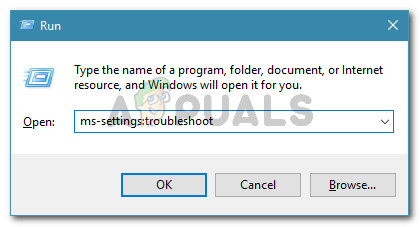
خرابیوں کا سراغ لگانے والے ٹیب تک رسائی حاصل کرنا
- ایک بار جب آپ اندر داخل ہوجائیں خرابیوں کا سراغ لگانا ٹیب ، نام والے حصے تک سارا راستہ اسکرول کریں دیگر دشواریوں کو تلاش کریں اور ان کو حل کریں ، پھر پر کلک کریں ہارڈ ویئر اور آلات
- کے ساتھ وابستہ سیاق و سباق کے مینو سے ہارڈ ویئر اور آلات ، پر کلک کریں پریشانیوں کو چلائیں۔
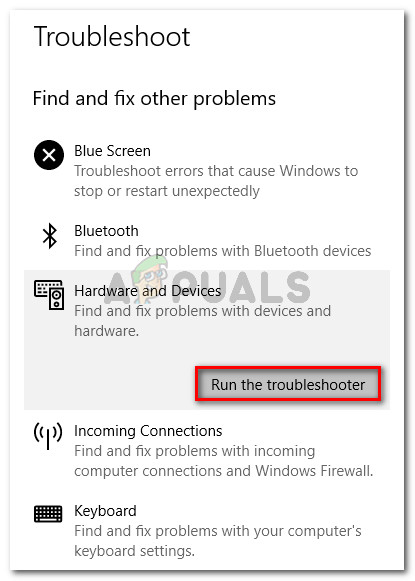
ہارڈویئر اور ڈیوائسز پر کلک کریں اور رن ٹربوشوٹر پر کلک کریں
- ایک بار جب آپ کامیابی کے ساتھ کھولنے کا انتظام کریں ہارڈ ویئر اور آلات خرابیوں کا سراغ لگانے والے ، ابتدائی اسکین مکمل ہونے تک صبر سے انتظار کریں۔
- اگر کسی قابل عمل مرمت کی حکمت عملی کی نشاندہی کی جاتی ہے تو ، پر کلک کریں یہ طے کریں مرمت کی حکمت عملی کو نافذ کرنے کے لئے.
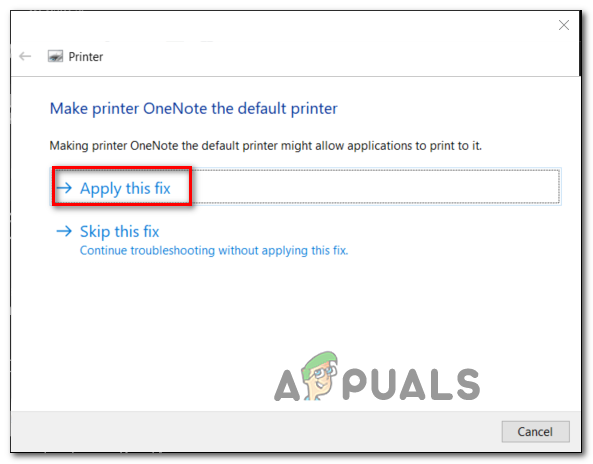
فکس لگانا
- ایک بار جب کامیابی کے ساتھ کامیابی کا اطلاق ہوتا ہے ، اپنے کمپیوٹر کو دوبارہ اسٹارٹ کریں اور دیکھیں کہ ایک بار پھر اسی گھریلو افادیت (isoburn.exe) کے ساتھ سی ڈی یا ڈی وی ڈی کو جلا دینے کی کوشش کرکے اگر اگلا آغاز مکمل ہوجائے تو مسئلہ ٹھیک ہوجاتا ہے۔
اگر آپ ابھی بھی وہی دیکھ رہے ہیں ‘۔ ایک ڈسک برنر نہیں ملا تھا ‘غلطی ، ذیل میں اگلے ممکنہ حل کی طرف بڑھیں۔
ایکسپلورر.سکس کو دوبارہ شروع کرنا
اگر مذکورہ درستگی کام نہیں کرتی ہے اور آپ نے پہلے تصدیق کردی ہے کہ آپٹیکل ڈیوائس میں تحریری صلاحیتیں موجود ہیں تو ، آپ کا اگلا مرحلہ ونڈوز ایکسپلورر (فائل ایکسپلورر) کی ہر مثال کو بند کرنا اور پھر اسے ایک اعلی درجے کی کمانڈ پرامپٹ سے کھول کر مقامی کو لانچ کرنا ہے۔ مصنف (برن ڈسک امیج) سیاق و سباق کے مینو کے ذریعے۔
اس آپریشن کی تصدیق کچھ متاثرہ صارفین کے ذریعہ کام کرنے کی تھی جن کا پہلے سامنا کرنا پڑا تھا ‘۔ ایک ڈسک برنر نہیں ملا تھا غلطی
دیسی برنر ایپ کے ساتھ خرابی ٹھیک کرنے کی کوشش میں ایکسپلورر۔رکس کو دوبارہ شروع کرنے کے طریق کار کے بارے میں ایک فوری ہدایت نامہ یہ ہے:
- پہلے چیزیں ، دبائیں Ctrl + شفٹ + درج کریں ٹاسک مینیجر کو کھولنے کے لئے.
- ٹاسک مینیجر کے اندر ، منتخب کریں عمل ٹیب ، پھر فعال عمل کی فہرست کے ذریعے نیچے سکرول اور تلاش کریں ایکسپلور.یکس (فائل ایکسپلورر) کے تحت ونڈوز ایکسپلورر۔ جب آپ اسے دیکھیں گے تو ، اس پر دائیں کلک کریں اور منتخب کریں ٹاسک ختم کریں نئے شائع شدہ سیاق و سباق کے مینو سے۔
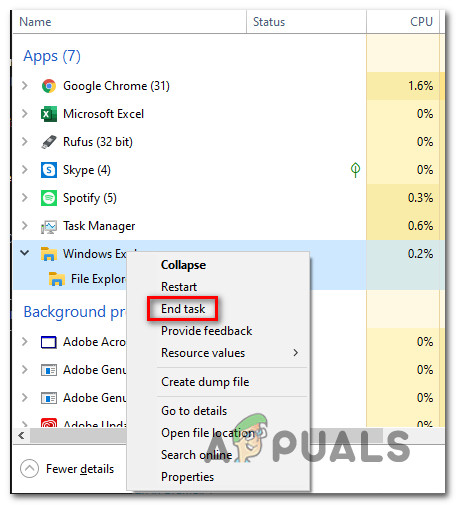
ایکسپلور.ایکس ٹاسک کو ختم کرنا
- اب جب کہ ایکسپلور.یکسی مکمل طور پر بند ہے ، دبائیں ونڈوز کی + R کھلنا a رن ڈائلاگ باکس. اگلا ، ٹائپ کریں ‘سینٹی میٹر’ ٹیکسٹ باکس کے اندر ، پھر دبائیں Ctrl + شفٹ + درج کریں ایک اعلی درجے کی سی ایم ڈی پرامپٹ کو کھولنے کے لئے۔ جب آپ کو اشارہ کیا جائے گا UAC (صارف اکاؤنٹ کنٹرول) ، کلک کریں جی ہاں انتظامی مراعات دینے کے لئے۔
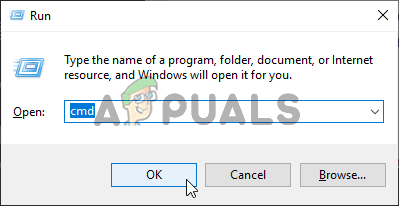
کمانڈ پرامپٹ چل رہا ہے
- ایک بار جب آپ اعلی درجے کی سی ایم ڈی پرامپٹ کے اندر ہوں تو ، درج ذیل کمانڈ ٹائپ کریں اور دبائیں داخل کریں فائل کو کھولنے کے لئے ایکسپلورر منتظم استحقاق کے ساتھ:
explor.exe
- ایک بار جب فل ایکسپلورر کھل جاتا ہے تو ، کے مقام پر تشریف لے جائیں .ISO فائل جسے آپ جلانے کی کوشش کر رہے ہیں ، اس پر دائیں کلک کریں اور منتخب کریں برن ڈسک امیج نئے شائع شدہ سیاق و سباق کے مینو سے۔
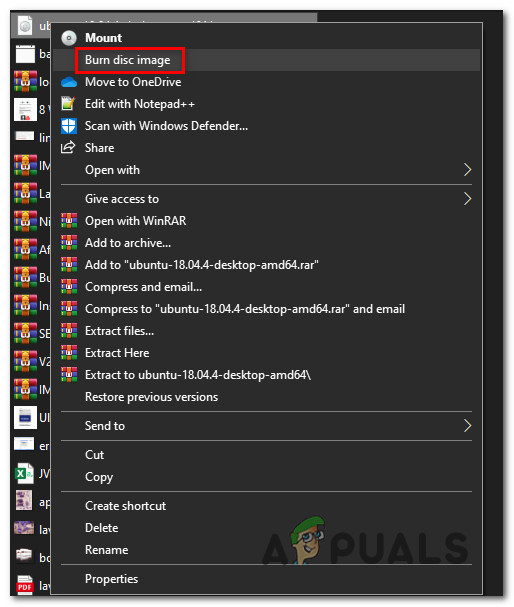
ایک اعلی درجے کی ایکسپلورر ایکس ون ونڈو سے مقامی جلانے کی افادیت کا آغاز
- افادیت کو مرتب کریں ، اسے لانچ کریں ، اور دیکھیں کہ کیا آپ ابھی بھی وہی دیکھ رہے ہیں ‘۔ ایک ڈسک برنر نہیں ملا غلطی
اگر آپ نے یہ درست کرنے کی کوشش کرنے کے بعد بھی یہی مسئلہ اب بھی پیش آرہا ہے تو ، ذیل میں اگلے طریقہ پر جائیں۔
ڈی وی آر رائٹر ڈرائیور کو دوبارہ انسٹال کرنا
جیسا کہ یہ پتہ چلتا ہے ، یہ مسئلہ DVD-Writer ڈرائیور کے ساتھ کسی قسم کی عدم مطابقت کی بنیادی وجہ بھی ہوسکتا ہے۔ اگر یہ منظر قابل اطلاق ہے تو ، آپ کو موجودہ ڈرائیور کو انسٹال کرکے مسئلہ حل کرنے کے قابل ہونا چاہئے جس کے ذریعے یہ استعمال کیا جارہا ہے آلہ منتظم تاکہ اگلے سسٹم کے آغاز پر ونڈوز کو عمومی مساوی کو دوبارہ انسٹال کرنے پر مجبور کیا جا.۔
اگر آپ مرحلہ وار ہدایات تلاش کر رہے ہیں تو ، نیچے دی گئی گائیڈ کی پیروی کریں تاکہ آپ اپنے ونڈوز کمپیوٹر کو ڈی وی ڈی رائٹر ڈرائیور کو دوبارہ انسٹال کرنے پر مجبور کرسکیں۔
نوٹ: یہ اقدامات آفاقی ہیں اور ونڈوز 7 ، ونڈوز 8.1 ، اور ونڈوز 10 پر کام کرنا چاہئے۔
- دبائیں ونڈوز کی + R کھلنا a رن ڈائلاگ باکس. اگلا ، ٹائپ کریں ‘devmgmt.msc’ اور دبائیں داخل کریں کھولنے کے لئے آلہ منتظم . جب آپ کو اشارہ کیا جائے گا UAC (صارف اکاؤنٹ کنٹرول) ، کلک کریں جی ہاں انتظامی مراعات دینے کے لئے۔
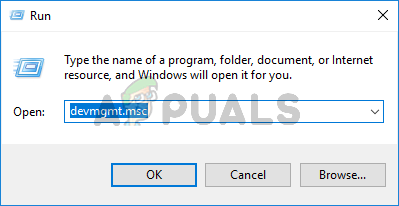
ڈیوائس مینیجر کو کھولنے کے لئے devmgmt.msc ٹائپ کریں اور انٹر دبائیں
- ایک بار جب آپ اندر آجائیں گے آلہ منتظم ، سے وابستہ ڈراپ ڈاؤن مینو میں اضافہ کریں DVD / CD-ROM ڈرائیوز ، پھر اس ڈی وی ڈی رائٹر پر دائیں کلک کریں جس سے آپ کو پریشانی ہو رہی ہے اور اس پر کلک کریں انسٹال کریں سیاق و سباق کے مینو سے
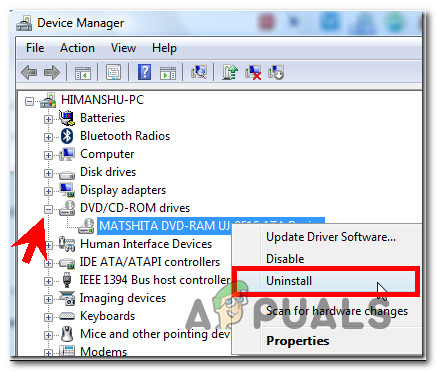
ڈی وی ڈی رائٹر ڈرائیور کو ان انسٹال کر رہا ہے
- تصدیق کے اشارے پر ، کلک کریں جی ہاں، پھر اپنے کمپیوٹر کو دوبارہ شروع کرنے سے پہلے ان انسٹال کرنے کا عمل مکمل ہونے کا انتظار کریں۔
- اگلے آغاز پر ، آپ کے آپریٹنگ سسٹم پر معمول کے مطابق ڈرائیور نصب کرنے پر مجبور ہوجائے گا جس مثال کے طور پر آپ نے ابھی انسٹال کیا
- اگلی شروعات مکمل ہونے کے بعد ، ایک بار پھر آئی ایس او فائل کو جلانے کی کوشش کریں اور دیکھیں کہ اب یہ مسئلہ ٹھیک ہو گیا ہے۔
اسی صورت میں ‘ایک ڈسک برنر نہیں ملا’ خرابی اب بھی ہورہی ہے ، ذیل میں اگلے ممکنہ حل پر جائیں۔
کسی تیسری پارٹی کے مساوی استعمال کرنا
یہ بات ذہن میں رکھیں کہ آپ USB ڈرائیو میں ڈسک امیج (آئی ایس او) برن کرنے کے لئے isoburn.exe استعمال نہیں کرسکتے ہیں۔ جس طرح سے مقامی افادیت بنتی ہے ، جلتا انجن ڈسک کی توقع کرے گا ، نہ کہ فلیش USB ڈرائیو۔ لہذا یہاں تک کہ اگر آپ بھی منصوبہ بنا رہے ہیں کہ کسی فلیش ڈرائیو پر آئی ایس او کو ڈیجیٹل طور پر ’’ جلائیں ‘‘ تو ، مقامی افادیت آپ کو ایسا کرنے کی اجازت نہیں دے گی۔
اگر یہ منظر لاگو ہوتا ہے تو ، آپ کے پاس صرف ایک ہی انتخاب ہے جو آپ کو ایک فائل کو فلیش ڈرائیو میں جلانے کی اجازت دے گا یہ ہے کہ کسی تیسرے فریق کے برابر استعمال کرنا ہے۔ روفس ، امیج برن ، یا اسی طرح کی۔
اگر آپ کو ایسا کرنے کے لئے ہدایات کی ضرورت ہو تو ، ہم نے ایک قدم بہ قدم ہدایت نامہ تیار کیا ہے جو آپ کو یہ دکھائے گا کہ روفس کا استعمال کرتے ہوئے فلیش ڈرائیو پر آئی ایس او (یا دیگر تصویری اقسام) کی فائلوں کو کیسے 'برن' کرنا ہے:
- اپنا ڈیفالٹ براؤزر کھولیں اور اس تک رسائی حاصل کریں روفس کا باضابطہ ڈاؤن لوڈ کا صفحہ .
- ایک بار جب آپ صحیح جگہ پر پہنچیں تو ڈاؤن لوڈ سیکشن میں نیچے سکرول کریں اور انسٹالیشن شروع کرنے کے لئے روفس کے تازہ ترین ورژن پر کلک کریں۔

روفس کا تازہ ترین ورژن ڈاؤن لوڈ کیا جارہا ہے
- اگلا ، آپ نے جو ابھی ڈاؤن لوڈ کیا ہے اس پر عملدرآمد کو کھولیں اور کلک کریں جی ہاں میں UAC (صارف اکاؤنٹ کنٹرول) انسٹالر کو انتظامی مراعات دینے کے لئے۔
- ایک بار جب آپ اہم روفس اسکرین پر پہنچیں تو ، فلیش ڈرائیو کا انتخاب کریں جہاں آپ استعمال کرتے ہوئے فائل کو 'برن' کرنا چاہتے ہیں ڈیوائس ڈراپ ڈاؤن مینو
- اگلا ، منتخب کریں ڈسک یا ISO شبیہہ کے تحت بوٹ سلیکشن ، پھر پر کلک کریں منتخب کریں بٹن اگلا ، اس جگہ پر تشریف لے جائیں جہاں آپ فی الحال ISO فائل کو اسٹور کر رہے ہیں۔ جب آپ اسے ڈھونڈیں گے ، اس کو منتخب کرنے کے لئے ایک بار اس پر کلک کریں ، پھر کلک کریں کھولو اسے روفس میں لادنا۔
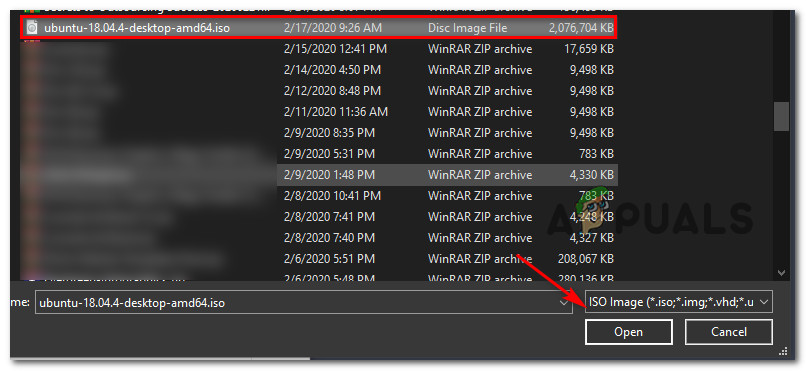
روفس میں USB کو لوڈ کیا جارہا ہے
- ایک بار جب روفس کو صحیح طریقے سے تشکیل دے دیا گیا ہے اور جانے کے لئے تیار ہے تو ، صرف پر کلک کریں شروع کریں اور آپریشن مکمل ہونے کا انتظار کریں۔

روفس کا استعمال کرتے ہوئے ‘ڈسک برنر نہیں ملا’ غلطی کو روکنے کے لئے
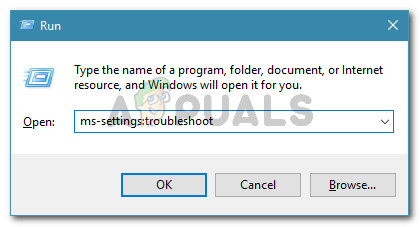
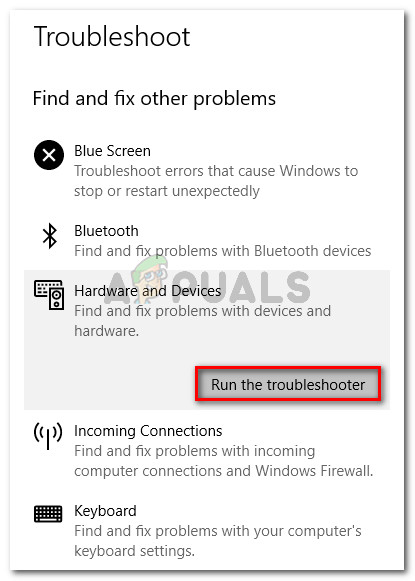
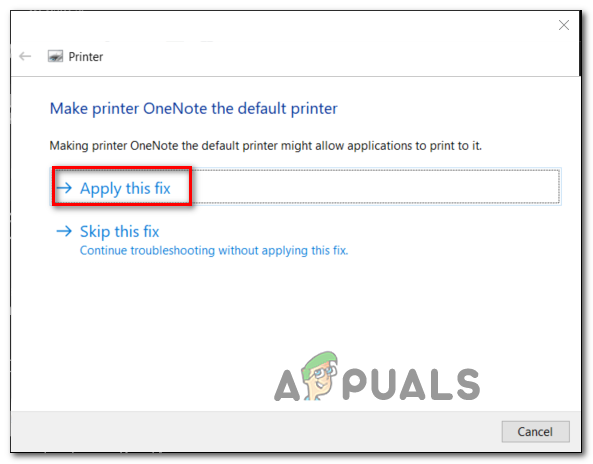
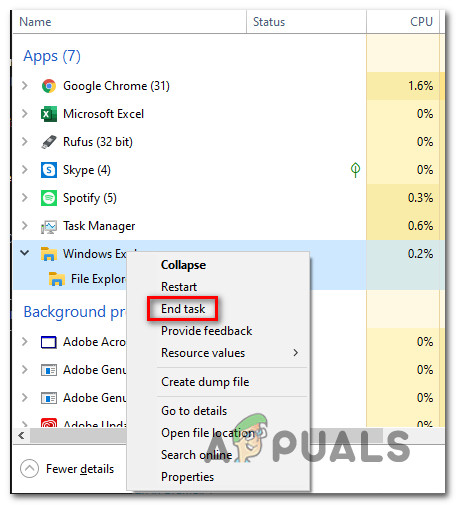
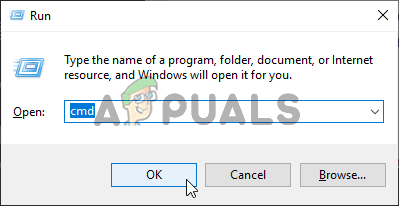
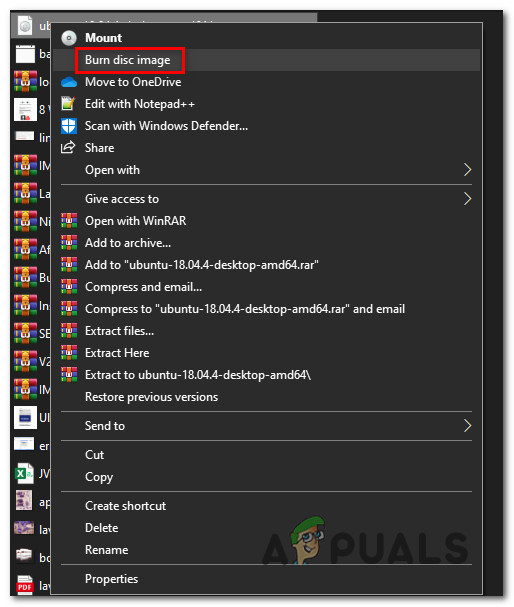
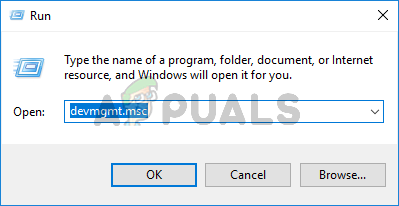
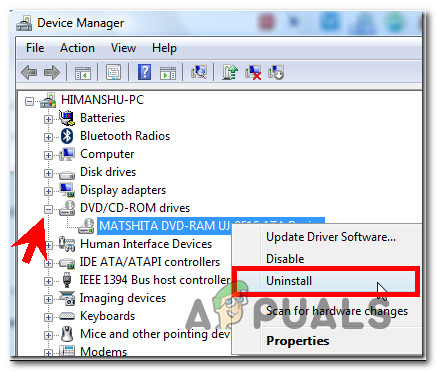

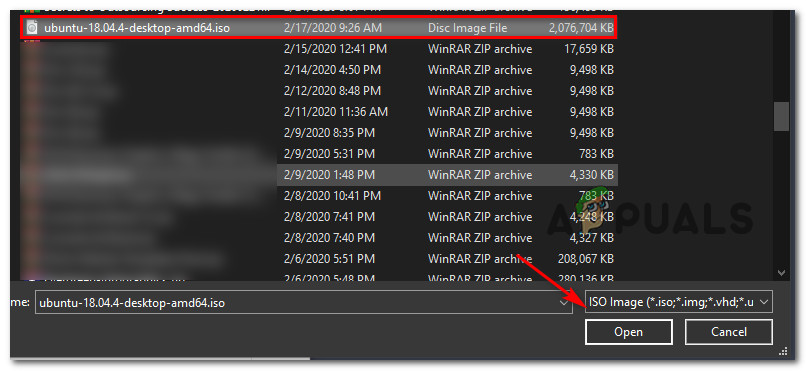














![[FIX] فائل ایکسپلورر اور 3 پارٹی ایپلیکیشنز میں بیکس 64 کی خرابی](https://jf-balio.pt/img/how-tos/39/bex64-error-with-file-explorer.jpg)


![[درست کریں] پلے اسٹیشن آئی کیم ماڈل: SLEH-00448 ڈرائیور کا مسئلہ](https://jf-balio.pt/img/how-tos/74/playstation-eye-cam-model.jpg)






